ペットは、家族以上にかわいくて、大切な存在です(笑)
ペットを置いて外出すると、ついつい留守番しているペットが気になってしまいますよね。
「エサが足りてるか」「室内の温度で体調崩してないか」などいろいろ心配になります。

そんなときに役立つのがパナソニックのペット見守りカメラ「 HDペットカメラ」です!!
どこにいてもスマホから自宅のペットの様子がチェックできるので、飼い主の心配事を解決してくれるカメラとしてすごく売れています。
そこで今回は、ワンちゃんを飼っているPicky’s編集部員が、自宅でお留守番しているワンちゃんを実際に撮って試してみました。
離れているペットがいつもそばに感じられて、ペット愛が深まるカメラだったので、その感想を詳しくレビューします!!
目次
パナソニック HDペットカメラ(KX-HDN205-K)とは

HDペットカメラはパナソニックから発売されいてる「ペット見守りカメラ」です。
フルHDの高画質で、お留守番中のベットの様子を確認できるだけでなく、
写真や動画で記録したり、室内温度のチェックや、声を掛けることができるなどペットを愛する飼い主さんには嬉しいカメラです。
カメラには自動追尾機能が付いているので動き回るペットもしっかりカメラに映すことができます。
「今なにしているのかな?」というときはスマホを見れば、家にいるペットの様子がすぐにチェックできるので、
ペットと離れ離れになっていても安心できるペットアイテムです!
- 自動追尾機能で自動でペットを映してくれる
- 映っている映像を画像・動画で保存できる
- ペットの動きを感知して自動で録画を開始してくれる
- スマホからペットに話しかけられる(ペットカメラから声を届けられる)
- ペットカメラのある室内の温度が確認できる
「ペットは心配だけど、自宅にカメラを設置するのは面倒だし、値段が高くて無理・・・。」と思ってた人でも、
これなら購入して自宅のwifiに接続するだけでカンタンに設置してスグ使えるのもオススメの理由。
価格もAmazonや楽天で20000円ほどでそこまで高くないので、是非チェックしてみてください!!
実際にHDペットカメラ KX-HDN205-K を使ってみた
今回協力してくれたトイプードルのベルちゃん
今回はトイプードルのベルちゃんにご協力いただきました。

ベルちゃんの飼い主さんは平日はお仕事なので、基本毎日お留守番してるそう。
飼い主さんも毎日のことだから慣れてるとはいえ「ベルちゃん大丈夫かな?」と外出中は常に気になるとのことなので、今回その不安がどんな風に解消されたかも聞いてきました!(記事後半に記載)
お留守番しているペットを撮ったり、スマホで見れる
まずは自宅にいるベルちゃんをHDペットカメラ KX-HDN205-Kで撮った動画です。
数時間の外出中を撮影しただけなので、ワンちゃんはそんなに動いておりませんが、
スマホアプリを開くと自宅に設置したカメラでペットの様子がすぐに分かります。
一度使い出すと「今なにしているのかな?」っていつも気になってしまいます(笑)

操作方法は簡単で、スマホアプリから「カメラマーク」のアイコンをタップすると写真が撮れて、

「赤いマーク」を押すと動画を撮る事ができます。
同じアイコンをもう一度タップすれば録画が停止されます!!

ちなみにHDペットカメラ KX-HDN205-Kは自動追従機能があるので、ペットが動くと、それに合わせてカメラも追ってくれます。

ベルちゃんが立ち上がって歩き出しました。そして部屋の奥に向かって行きます。

ベルちゃんを追ってカメラも左の方に動き、奥で休憩するベルちゃんをしっかりと撮影してくれました!
気になる画質は、フルハイビジョン(1080P)なのですごくキレイに映ります!
お留守番中のペットの姿をクリアに見れるので、外出先でもペットの可愛さに癒されます!

またカメラは手動で動かすこともできます!!
映像が映っている画面をタップすると、手動で動かせる画面に切り替わります。

横のバーを動かすことでカメラが左右に360度回転させることができます!撮影幅は54°です!

また縦のバーを動かすことでカメラが上下に90度動かせます。
もしペットカメラがワンちゃんを見失っている時や、ペットがいる場所以外の映像が見たいときにこの手動操作ができるのは便利ですね。
- 左右(水平)方向は約360度回転させられる
- 上下(垂直)方向には約90度動かせる!
ペットに声をかけてスキンシップができる
アプリのマイクボタンを押している間は、こちらの声がカメラから聞こえるようになります。

ペットがイタズラしそうな時に声をかけたり、安心させるために声をかけたり。
よりペットの信頼関係が深くなる機能ですよね。
声を掛けたときのワンちゃんの反応がかわいすぎてキュン死しそうでした(笑)
「もうすぐ帰るね〜」と声をかけてから帰宅すればペットも安心するし、外出先でコミュニケーション取れるのは飼い主さんも嬉しいですね。
【室内の温度を確認する】設定した温度以上もしくは以下になったら通知を受け取れる
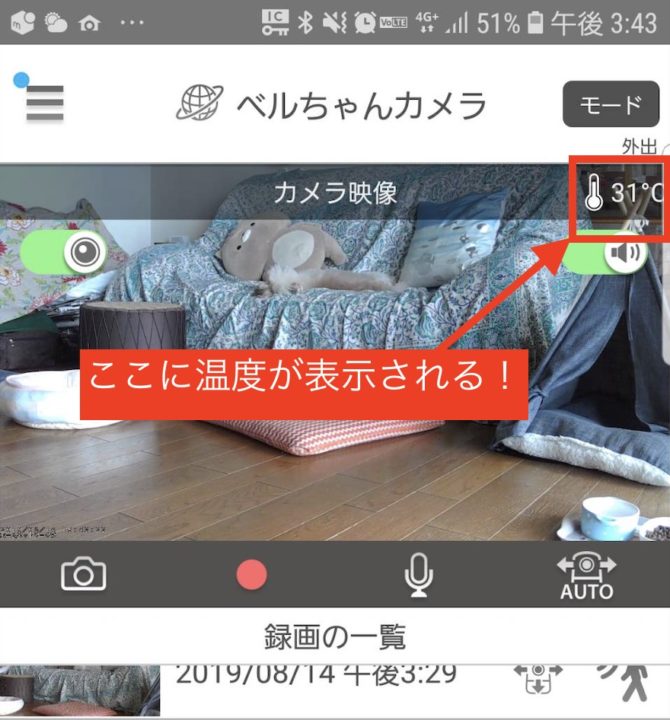
夏の暑い時期や冬の寒い時期などお留守番中のペットのいる部屋の温度も心配の一つです。
ペットカメラは室内の温度もアプリ上に表示してくれるので、部屋の温度をチェックするのにも役立ちます。

室内の温度を設定しておくこと、設定温度以上もしくは設定温度以下になったときに通知を受け取ることができます。
室内の温度が上がりすぎたり下がりすぎたりしていないか、何かの不具合で空調温度がおかしくなってないかなど常にモニタリングできます!
HDペットカメラ(KX-HDN205-K)のデザインや外観

大きさは手のひらサイズ。かなりコンパクトです。

僕のスマホ(iphone8)と比較しても同じくらいの小型カメラです。
重さもジュースの350ml缶くらいなので、万が一倒してしまってもペットが怪我がすることはありません。

HDペットカメラの付属品はこんな感じ。
設定ガイドと簡単接続ガイド、あとはACアダプターです。
電源コードは約1.8メートルなので、設置する場所は比較的融通が効きそうです。

ペットカメラで画像や動画を記録するにはmicroSDカードが必要になります。

自動追尾機能は、ペットカメラについている動作検知センサー(カメラによる検知)と赤外線センサーの二つで感知しています。
赤外線センサーはカメラの両脇についているので、赤外線とカメラによる検知を合わせれば、180度以上の範囲を感知することが可能です!
感知範囲が広いので、自動追尾中にペットを見失うという心配もなく安心ですね。
実際に使った感想を聞いてみた!飼い主さんの口コミレビュー

今回協力してくれたベルちゃんの飼い主さんに、率直な意見や感想を聞いてみました!
- ペットカメラは使ってみたいと思っていた
- お留守番中に「こんなことしてるんだ〜」わかって嬉しかった
- 心配でなくてもただただ見てしまう
 飼い主さんの率直な感想
飼い主さんの率直な感想
やっぱりペットが普段何してるのかという所が見れたのが一番嬉しかったとのこと。
飼い主がいないときはこんな風に過ごしているんだとか、こんなところに居るんだっていう新たな一面を知る事ができて、ベルちゃんが余計に愛おしくなったそうです笑
ちゃんといい子にお留守番してたってのがわかるだけでもとても嬉しいですよね。
HDペットカメラを使ってみて良かった点やメリット
実際に使ってみて感じた良かったポイントを挙げてもらいました。
- ペットに声をかけられるのが良かった
- 声をかけられる事で一緒にいるような安心感があった
- ずっと見てられるから癒される。
- たまにするイタズラ(部屋を散らかすなど)の原因も調べられそう
 ペットカメラの良かった部分
ペットカメラの良かった部分
やはり外出先から自宅にいるペットに声をかけられるのは魅力的みたいですね。
「一緒にいるようで嬉しかった」との感想が個人的には一番心に残りましたね。
「一緒にいるようだった」というのが飼い主とペットの絆がより深まるきっかけになりますね。
またペットがストレスからなのかたまに部屋を散らかすことがあるとのこと。
これも何がストレスなのか、どんな時に部屋を散らかしてしまうのかの原因解明にも役立ったとのことです!!
HDペットカメラを使ってみて気になった点・デメリット
最後に気になった点も簡単に聞いてみました。
- 初期設定が一人だとわからなそうで不安(wi-fiに接続など)
- カメラの自動追尾がもう少しだけ早いと安心(犬が動いてからカメラが追うまでに若干のタイムラグがある)
 ペットカメラの気になった部分
ペットカメラの気になった部分
ペットカメラをWi-Fiと繋ぐなどの初期設定は、確かに苦手意識がある人は特に「難しそう」と感じてしまいますよね。
しかもペットカメラ ・スマホ・無線ルーターの3つが出てくるので、より不安は大きくなるのもわかります。
でも要はWi-Fiと接続する、という1点のみを念頭においてもらえれば不安も少し減るかなと思います。
あとは、カメラの自動追尾はペットが動いてから確かに若干のタイムラグがある時があります。
カメラによる検知の他に赤外線による検知があるのでペットを見失うことはないと思いますが「決定的瞬間にカメラが追いついてなく撮れなかった!」ということはあるかもしれませんね。
とは言っても、タイムラグも1秒くらいなのでよっぽどペットが高速で遠くに行かない限りカメラに映せなかったということはないと思いますのでご安心を笑
HDペットカメラ KX-HDN205 の基本スペックや価格
HDペットカメラのスペックは以下となります。
| 外形寸法(高さ×幅×奥行) | 約 126×82×82(mm) |
| 重さ | 約 370g |
| 撮影素子 | CMOS 200万画素 |
| 出力映像 | FHD(1920×1080) HD(1280×720) VGA(640×480) |
| 対応SDカードの種類 | microSDカード:512 MB~2 GB microSDHCカード:4 GB~32 GB microSDXCカード:64 GB~256 GB UHS class1以上 |
| 対応SDカードのスピードクラス | Class10 UHS Speed Class 1 以上 |
| 対応SDカードのフォーマット | microSDカード:FAT16 microSDHCカード:FAT32 microSDXCカード:exFAT |
| コードの長さ | ACアダプターコード:約1.8m |
HDペットカメラ KX-HDN205 の価格
HDペットカメラ KX-HDN205 の価格はオープン価格ですが、Amazonや楽天の最安値は20000円程度で推移しています。
今は新製品ですが、そのうちメルカリやヤフオクでも中古が出てくるようになるので、そうしたら中古でもう少し安く購入できるようになります!
写真や映像を録画するためにSDカードは必須
ペットカメラの映像を記録するために、マイクロSDカードは必須です。
必ずペットカメラを購入した際には、合わせてマイクロSDカードを準備しましょう!
HDペットカメラ の設定 & 接続方法
初期設定はアプリの指示通りにやるだけなので簡単!
ペットカメラを使うのにはこの3つが必要です。
- スマートフォン
- 無線ネットワーク(wifi)
- 専用アプリ「ホームネットワークW」
接続自体はすごく簡単で、
ペットカメラの初期設定(接続方法)は専用アプリ「ホームネットワークW」の指示通りに進めていくだけです!
ただ、ネットワーク関係はどこかで間違えてしまうと(接続無線ネットワークを間違えた、セキュリティキーを誤入力したなど)自分では「何が間違ってたの?原因は何?」と焦ってしまう分野であるので注意!
もしペットカメラの接続が上手くいかないときは焦らず、
- 接続しているネットワークは間違っていないか
- セキュリティキーは間違えず入力したか(セキュリティキーは無線ルーターに基本書いてあります)
の二つをチェックしてみてくださいね。
何を隠そう、じつは私も今回セキュリティキーの誤入力で一回つまづきましたので笑
単純なミスをしなければ簡単に接続できる、ということを念頭に置いて行えばすんなり接続できると思います。
1.スマホのWi-Fiをオンにする
まずはじめにスマホのWi-Fiをオンにして、自宅のネットワークと接続します。
スマホなどで自宅のwi-fiの電波を選ぶときに「2種類あるなぁ」と思ったことはないですか?
詳しい違いは割愛しますが、Wi-fiの電波には2.4GHzと5GHzの2つの周波数帯が用意されているので、スマホをwi-fiに接続するときに自宅のwi-fiが2つ出てきます。
ペットカメラとの接続に使えるのは2.4GHzの電波なので、5GHzの電波に接続しないようご注意ください。
アプリ「ホームネットワークW」をインストール・起動する
ペットカメラの接続や操作にはホームネットワークWというアプリを使用しますので、こちらもダウンロードしましょう。

アプリを起動すると、接続手順を説明してくれるので、アプリの指示に従っていけばペットカメラと連携することができます。
HDペットカメラの電源をつける
ペットカメラの電源の入れ方はACアダプターを繋ぎコンセントにさせば自動で電源が入ります。

HDペットカメラの表示ランプの状態を確認する
電源が入ったらペットカメラの表示ランプが点灯・点滅します。

このランプの色がオレンジになり点灯状態になったらOKです。
アプリの指示に従い進めていきます。
ペットカメラをネットワークに接続する
こちらもアプリの指示に従えば難しくはありませんが、無線ルーターに簡単接続ボタンがあるかないかで、少し手順が変わります。

無線ルーターに「簡単接続ボタン」がある場合は、
- 簡単接続ボタンを押す
- ペットカメラのSETUPボタンを5秒押す
- (アプリの指示に従い)SETUPボタンを1秒押す
と接続が完了します。
無線ルーターに「簡単接続ボタン」がない場合は、
- 無線ルーターのパスワードを入力する
- SETUPボタンを1秒間押す
このネットワークに接続だとか無線ルーターだとか簡単接続ボタンだとか出てくると「そういうの苦手だ〜」となる方も多いと思いますが(私もなりました)
要するに無線ルーターへ接続するためパスワード(セキュリティキー)の入力が必要になるかどうかの違いなのであまり身構えなくても大丈夫です。
ちなみに「簡単接続ボタン」はどんなボタンかというと
- WPS
- AOSS
- らくらく無線スタート
などの表示があればそれが簡単接続ボタンです。
もし「ボタンがどれかわからない、、、我が家のルーターには簡単接続ボタンなんてあるのかしら」と悩んでしまったら、手動接続でパスワードを入れても大丈夫です。
またネットワーク名やパスワード(セキュリティキー)は無線ルーターに書いてあることが多いので、ネットワーク名・パスワードなどがわからない場合は一度無線ルーターを見てみてください。
ログインパスワードやペットカメラの名前を決める
ここまでくれば後少し。
ペットカメラを外出先で使う場合や他のスマホやタブレットを追加する場合に必要になる「ログインパスワード」を決めます。

後はペットカメラや使用しているスマホの名前を決めることもできるので、好きな名前をつけましょう。
今回はベルちゃん用のペットカメラということで「ベルちゃんカメラ」という名前にしました。
HDペットカメラの接続が上手くいかないときの注意点
ペットカメラにうまく接続できないときは
ネットワークは2.4GHzに繋がっているか
をまず確認してみてください。
私もテストで繋いでみたときにここで一度つまづいています。
もしくは、接続に失敗した時のペットカメラの点滅の状態でも原因を調べることができます。
初期設定時のお困りごとページに解決方法が載っているので、そちらも参考にしてみてください。
外出モードなら自動で録画してくれる
ペットカメラにはモードがいくつか用意されています。

- 外出モード
- 在宅モード
- オフモード
外出モードは動画を感知したときに、設定した時間分だけ録画をしてくれます。

録画時間は最大15分まで設定が可能。
ペットが動いたのを感知したら、設定時間分録画し、自動で停止。
また動いたら録画を開始し、自動で停止、といったように動いてくれるので、撮り逃しなく存分にペットカメラを活用できますね。
在宅モード(プライバシーモード)では、動作を感知しても自動で録画を開始しません。
またアプリ上に映像が表示されないようになります。

家にいるときに映像が映ったり(飼い主さんが映ったり)録画が自動で行われないのが在宅モードです。
まとめ:ペット愛がより深まる見守りカメラだった
ペットカメラを置く理由って留守番中のペットの様子が心配だから、イタズラしないか見たいからとネガティブな理由からだと思っていましたが、それ以上に「ただただ見てみたい!」というのが強いのだなと知りました。
実際に今回ご協力いただいた飼い主さんは外出中に暇さえあればペットの様子を見ていたそう。
しかも「ベルちゃん!」というように声もかけられるからより楽しいですよね。
大切なペットの安全を確認できながらペットとの距離がより縮まる素敵なアイテムだと思いました。
ぜひぜひ大切なペットちゃんがいるご家庭の方、ペットカメラを設置してみてはどうでしょうか。







